iPhone tự phát tiếng nói, khắc phục cực đơn giản
iPhone tự phát tiếng nói làm cho iFan hoảng sợ vì không biết điện thoại “mắc bệnh” gì? TOPPHANMEM.INFO sẽ giúp bạn khắc phục tình trạng này nhanh chóng.
Đôi khi chiếc smartphone của bạn có cả iPhone sẽ gặp một vài tình trạng khó hiểu nào đó. Ví dụ iPhone tự phát tiếng nói khiến cho bạn giật mình và không hiểu tại sao. Đừng quá lo lắng về trường hợp này iFan nhé! TOPPHANMEM.INFO sẽ giải thích và bật mí cách giải quyết đơn giản. Chiếc “Táo khuyết” của bạn sẽ được khắc phục trong nháy mắt. Theo dõi phần tiếp theo để biết cách xử lý chi tiết anh em nha.

Vì sao iPhone tự phát tiếng nói? Cách khắc phục thế nào?
Điện thoại tự nói là trường hợp phổ biến đối với người dùng smartphone nói chung và iPhone nói riêng. Đây không phải là một sự cố của dế yêu. Mà là do người dùng đã vô tình kích hoạt tính năng VoiceOver.
Đây là tính năng giúp bạn có thể dùng được dế yêu bằng cử chỉ ngay cả khi người dùng không nhìn thấy được màn hình. Do vậy, iFan sẽ nghe thấy được âm thanh mô tả mức pin, người đang gọi đến, âm thanh khi chuyển sang màn hình mới, hay ứng dụng mà ngón tay của người dùng đang đặt lên… Vì tính năng VoiceOver còn khá mới nên nhiều bạn không tắt được VoiceOver trên iPhone. Hãy áp dụng các biện pháp dưới đây để tắt tính năng này đi.

Hướng dẫn tắt VoiceOver trên iPhone
Trước khi đến với cách tắt giọng nói trên điện thoại iPhone, iFan cần phải nắm chuẩn các thao tác trong chế độ VoiceOver.
- Chạm 1 lần: Chọn 1 mục nào đó.
- Chạm nhanh 2 lần: mở một mục mà bạn đã chọn.
- Dùng 3 ngón tay để di chuyển màn hình điện thoại.
1 Tắt chế độ khiếm thị trên iPhone ở mục VoiceOver
- B1: Trước tiên, iFan cần nhấn vào nút Nguồn hoặc nút Home (tùy vào dòng iPhone bạn đang dùng) để dế yêu sáng màn hình lên > Nhấn lần nữa để vào màn hình nhập mật khẩu (nếu anh em không để mật khẩu thì bỏ qua).
- B2: Tiếp đến, người dùng cần thực hiện theo tác tác chuẩn mình đưa ra ở phần đầu để nhập mật khẩu. Chạm 1 lần vào số đầu tiên của dãy mật khẩu (nếu nghe âm thanh “Tạch” thì số đó đã được chọn) > Sau đó, chạm nhanh 2 lần để nhập số đó vào mật khẩu > Thực hiện tương tự với các số tiếp theo trong dãy mật khẩu.
- B3: Khi đã mở được màn hình, iFan cần dùng 3 ngón tay để vuốt màn hình đến ứng dụng Cài đặt > Chạm 1 lần để chọn ứng dụng này > Chạm nhanh 2 lần và mở cài đặt lên.
- B4: Tiếp tục vuốt 3 ngón tay để di chuyển lên xuống > Tương tự, bạn chạm 1 lần rồi chạm nhanh 2 lần ở mục Trợ năng để mở mục này.
- B5: Chạm 1 lần để chọn và chạm nhanh 2 lần để vào mục VoiceOver.
- B6: VoiceOver đang ở trạng thái kích hoạt (nút công tắc màu xanh). Bạn chỉ cần chạm 1 lần vào nút công tắc để chọn > Rồi chạm nhanh 2 lần vào công tắc để tắt tính năng là xong (hiện màu xám).
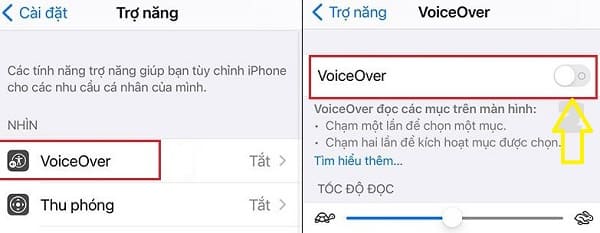
Một số lưu ý:
- Đối với điện thoại iPhone có Face ID: Người dùng nên thiết lập nút nguồn để bật tắt VoiceOver nhanh chóng. (Lưu ý là phần cài đặt này là lúc điện thoại đang ở chế độ bình thường nhé). Bạn vào Cài đặt > Chọn Trợ năng > Phím tắt trợ năng > Chọn vào VoiceOver để đặt bấm nút Nguồn 3 lần bật/tắt tính năng này. Khi đã thiết lập xong thì nếu điện thoại có vô tình bật chế độ này lần nữa. iFan chỉ cần nhấn nút Nguồn 3 lần liên tiếp để tắt là xong.
- Đối với điện thoại iPhone có nút Home: Tương tự như cách trên, bạn có thể thiết lập để lần sau tắt chế độ khiếm thính dễ dàng hơn. Vào Cài đặt > Trợ năng > Phím tắt trợ năng > Chọn tính năng VoiceOver. Sau đó, để bật tắt VoiceOver, iFan chỉ cần nhấn nút Home 3 lần liên tiếp.
2 Tắt VoiceOver với Siri
Nếu iFan đã bật Siri thì cách tắt chế độ này cực kỳ đơn giản. Người dùng chỉ cần gọi Siri và ra lệnh: Hey Siri turn off VoiceOver là xong.
Trên đây là biện pháp khắc phục khi iPhone tự phát tiếng nói. Chúc iFan thực hiện thành công!
XEM THÊM:
Đọc thêm các thông tin mới tại: https://topphanmem.net/
Bài viết iPhone tự phát tiếng nói, khắc phục cực đơn giản đã xuất hiện đầu tiên vào ngày TOPPHANMEM.NET.
Nguồn:
https://topphanmem.net/iphone-tu-phat-tieng-noi-khac-phuc-cuc-don-gian/
Xem thêm tại:
https://topphanmeminfo.blogspot.com
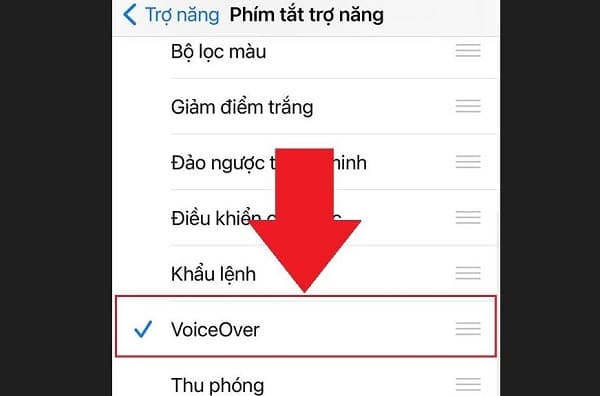
Nhận xét
Đăng nhận xét